天翼云群空间怎么创建/怎么用
1、首先我们要有一个天翼账号,登陆进入天翼云之后可以看得到在左侧的导航栏里面有一个群空间,如果不知道怎么进入天翼云。可以从189邮箱处进入
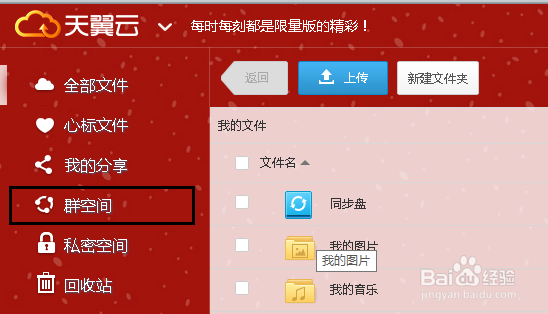
2、我们进入群空间后,可以看到这里可以查看群空间,也可以创建去空间
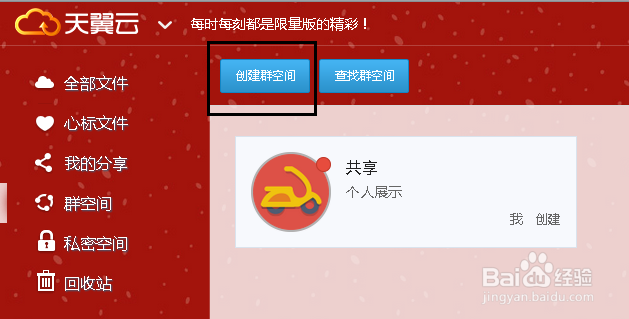
3、我们点击创建群空间后。可以看到,弹出一个对话框,两个选项,一个是新建文件夹,一个是使用云盘中已经有的文件夹,我们新建
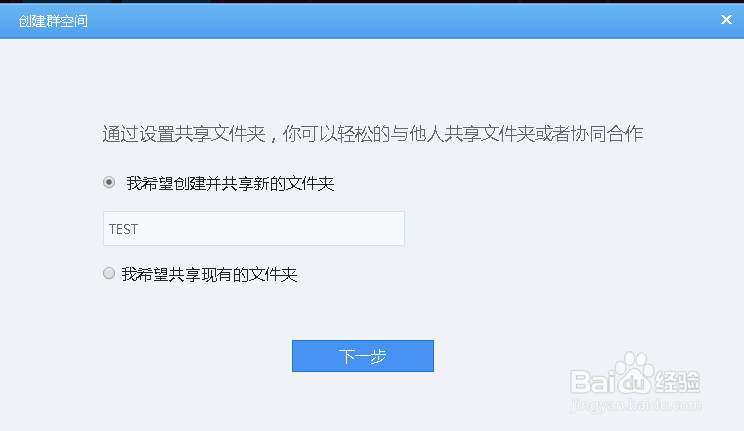
4、点击下一步,然后就可以看到群空间的号,群空间的地址,我们可以复制这个地址给我们想要的成员,也可以设置是否公开,是否允许别人加入这样的条件

5、创建成功后我们回到原来群空间的地方就可以看到新建的群了,点击进入

6、进入后可以设置群空间的简介,可以拉入我们想要的成员这些信息
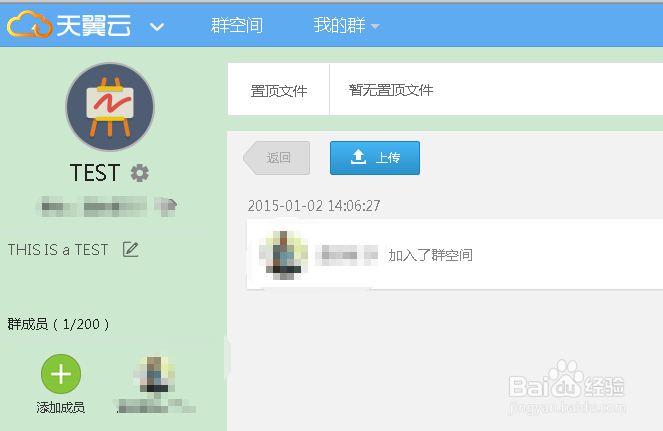
7、点击群成员,可以设置每个人的权限,是否可以编辑,是否可以删除等,否则每个人只能编辑删除自己的文件,手机客户端也是如此


8、最后就是管理办法,这个的每个操作都有相应的记载,可以实现比较好的管理和记录,并且也会有每天日报发送到群主的189邮箱,也是很方便

声明:本网站引用、摘录或转载内容仅供网站访问者交流或参考,不代表本站立场,如存在版权或非法内容,请联系站长删除,联系邮箱:site.kefu@qq.com。
阅读量:182
阅读量:65
阅读量:30
阅读量:40
阅读量:69